
راهنمای نصب مانیتور 7 اینچ مدل 78M
راهنمای نصب مانیتور 7 اینچ M100

لیست محتویات:
مانیتور ___ گوشی ___ دفترچه راهنما ____ براکت
بسته متعلقات شامل:
1-کانکتور 5 تائی ____ 2 عدد
2- کانکتور 4 تائی ____ 1 عدد
3- پیچ دیواری M4 ___ 2 عدد
4- رول پلاک ____ 2 عدد
5-پیچ استوانه ای 3*7 ___2 عدد
مشخصات:
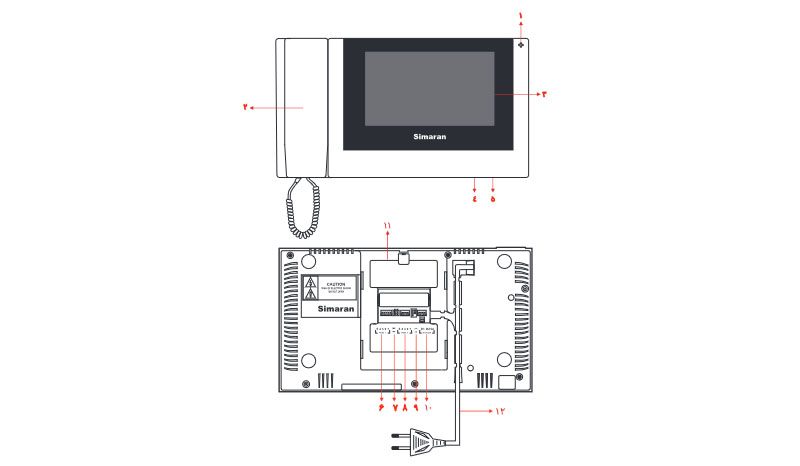
- چراغ آبی نمایشگر (نمایش روشن بودن دستگاه,زمانی که کلید OFF/ON در وضعیت ON است)
- دهنی گوشی
- صفحه نمایش 7LCD اینچ لمسی
- کلید ON/ OFF برای روشن و یا خاموش کردن سیستم
- محل قرار گرفتن حافظه جانبی Micro SD
- کانکتور پنل اول
- جمپر مربوط به سوئیچر داخلی پنل اول
- کانکتور پنل دوم
- کانکتور درباز کن دوم
- ارتباط داخلی صوتی بین واحدها
- براکت نصب مانیتور بر روی دیوار
- سیم برق ورودی مانیتور(220V)
نصب
1-پس از تعیین محل نصب مانیتور,براکت را ,در حالتی که سر قلابها به سمت بالا قرار گرفته.بطوریکه سیم ها در مرکز آن قرار بگیرد,با دو پیج دیواری,به صورتی مطمئن به دیوار پیچ کنید.
سپس سیمها را بیرون کشیده وآنها را به کانکتور پشت مانیتور متصل کنید.با قرار دادن مانیتور روی چهار قلاب براکت و پایین کشیدن آن ,مانیتور را روی براکت سوار کنید,سپس برای اثابت کردن آن,پیچ استوانه را داخل چاک بالای براکت پیج کنید.
2-سیم گوشی را متصل کنید.
3-برق را متصل کنید.
4- دکمه ON/OFF را در حالت ON قرار دهید.
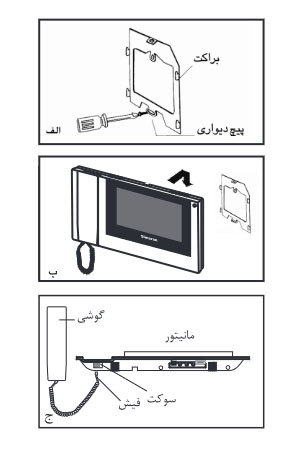
نکات مهم نصب
1-دستگاه مانیتور و پنل را در جاهای پر گرد و غبار ,معرض نور مستقیم خورشید,دمای بالا با شرایط رطوبت زباد,نصب نکنید. همچنین محل های مرتعش یا در معرض ضربه را برای نصب انتخاب نکنید.
2-برای بهبود کیفیت صدا و تصویر از سیم 0.06MM فویل دار استفاده کرده و مسیر سیم کشی را دور از مسیر سیمهای برق انتخاب کنید.
-3برای انتقال تصویر به فواصل بیش از 50 متر ,از کابل کواکسیال استفاده کنید.
نحوه سیم بندی سیستم 1 واحدی با پنل فراز:
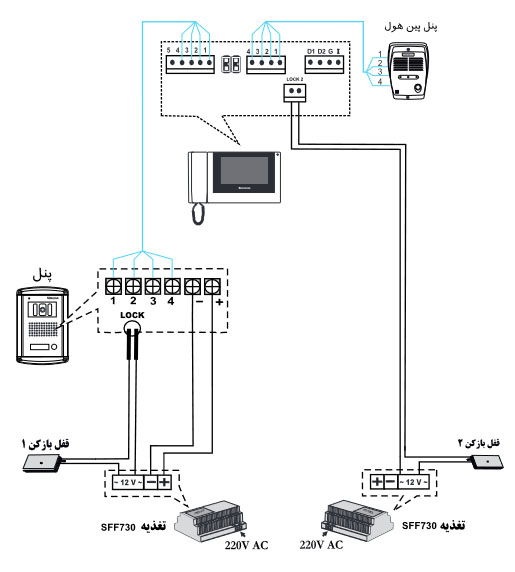
توجه: در این روش توجه داشته باشید که باید هر دو جمپر پشت مانیتور در جای خود بماند.
نحوه سیم بندی جهت استفاده از سوئیچر داخلی:
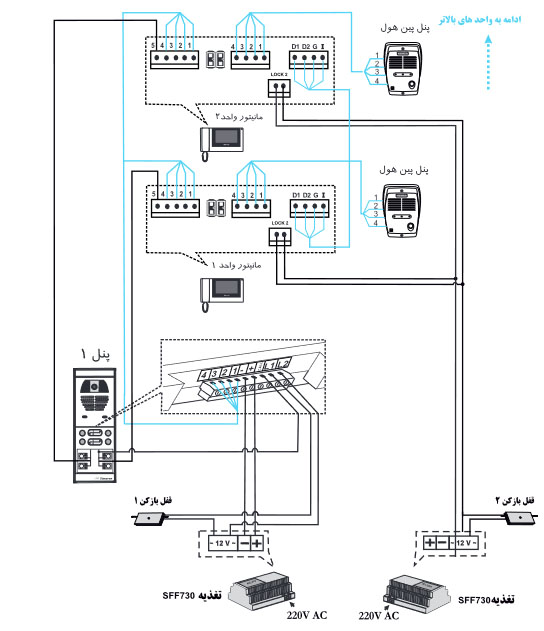
توجه:برای استفاده از سوئیچر داخلی,باید هر دو جمپر پشت مانیتور برداشته شوند.
نحوه سیم بندی سیستم 1 واحدی با پنل فوژان:
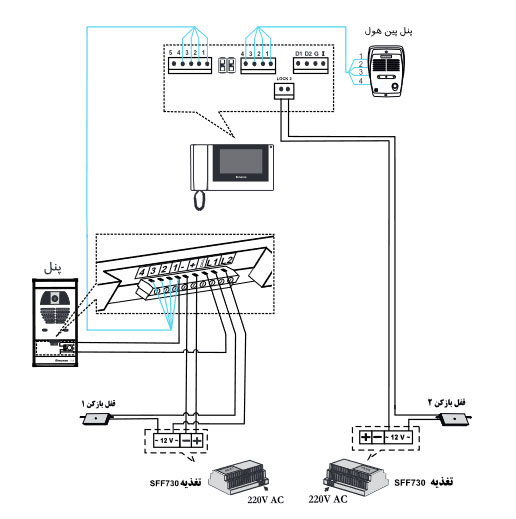
توجه: در این روش توجه داشته باشید که باید هر دو جمپر پشت مانیتور در جای خود بمانند.
نحوه سیم بندی با استفاده از سوئیچر مجتمع:

توجه:برای استفاده از سوئیچر ,باید هر دو جمپر پشت مانیتور در جای خود بمانند.
نحوه سیم بندی سیستم کدینگ:
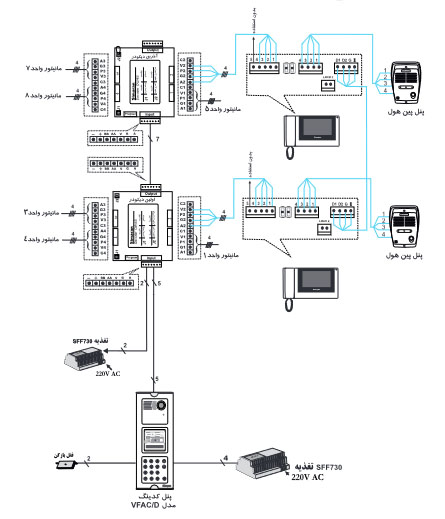
توجه:برای استفاده از سیستم کدینگ,باید هر دو جمپر پشت مانیتور در جای خود بمانند.
با لمس کردن صفحه LCD منوی اصلی روی صفحه نمایش داده می شود.
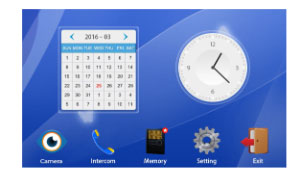
مشاهده تصویر دوربین پنل:
- وقتی مانیتور زنگ می خورد و یا گزینه (camera) لمس می شود. صفحه مشاهده تصویر پنل نمایش داده می شود.
- برای بازگشت به منوی اصلی گزینه (Home) را لمس کنید.
- برای انتخاب پنل 1 و یا پنل 2 گزینه(CAM) را لمس کنید.
- برای ذخیره عکس و یا فیلم بصورت دستی گزینه (Record) را لمس نمایید که طبق تنظیمات که در منوی حافظه انجام داده اید عکس و یا فیلم ذخیره شود.
- با لمس گزینه(Setting) می توانید(روشنایی,Brigthness) ,(رنگ,color) و کنتراست -contrast تصویر را تنظیم نمایید.
- با لمس گزینه ی(Parking) در بازکن دوم عمل خواهد کرد.
- با لمس گزینه ی(Open) می توانید درب را باز کنید.
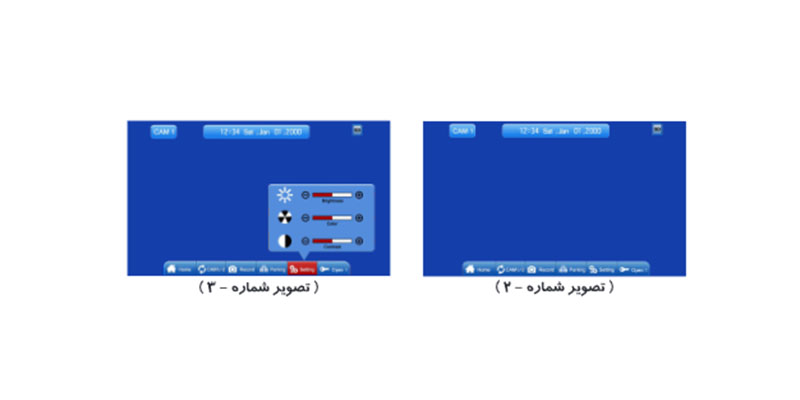
ارتباط داخلی
با لمس گزینه ی(ارتباط داخلی - intercom) صفحه اینتر کام و انتقال نمایش داده می شود.

برای برقراری تماس با واحد دیگر ,ابتدا گوشی را برداشته و سپس آدرس واحد مورد نظر(سه رقمی) را وارد نموده وگزینه ی(call --تماس) را لمس نمایید.در صورتی که اعداد وارد شده خارج از حد مجاز باشد و یا در سیستم موجود نباشد.در قسمت(وضعیت---Status) پیغام(خطا -- Error) نمایش داده می شود.
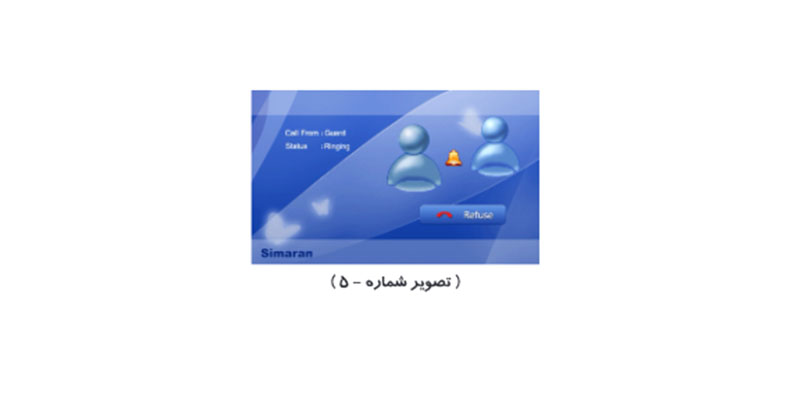
- حداکثر مدت زمان مکالمه بین دو واحد 3 دقیقه می باشد.برای تماس با نگهبانی ,ابتدا گوشی را برداشته وسپس گزینه ی
 را لمس نمایید.
را لمس نمایید. - برای انتقال تماس هاس ورودی به واحد دیگر ,ابتدا آدرس واحد مورد نظر(سه رقمی) را وارد نموده وسپس گزینه ی (انتقال ---Transfer) را لمس نمایید. در صورتی که واحد مقصد درخواست انتقال را بپذیرد,تماسهای ورودی به واحد مقصد منتقل می شود.
- برای انتقال تماسهای ورودی به نگهبانی ,ابتدا آدرس 999 را وارد نموده وسپس گزینه ی (انتقال ---Transfer) را لمس نمایید.
- با لمس گزینه ی (بازگشت ---Back) به منوی اصلی بر می گردید.
حافظه
با نصب کارت حافظه(sd card) گزینه  در بالای سمت راست چپ صفحه اصلی ,نمایش داده می شود و اگر کارت در جای خود درست قرار نگرفته باشد ویا موجود نباشد گزینه ی
در بالای سمت راست چپ صفحه اصلی ,نمایش داده می شود و اگر کارت در جای خود درست قرار نگرفته باشد ویا موجود نباشد گزینه ی  نمایش داده می شود و در صورتی که مانیتور بدون کارت حافظه باشد هیچ گزینه ای نمایش داده نمی شود.
نمایش داده می شود و در صورتی که مانیتور بدون کارت حافظه باشد هیچ گزینه ای نمایش داده نمی شود.
با لمس کزینه ی (Memory --حافظه) صفحه ی مربوط به مشاهده فایل های ذخیره شده و تنظیمات مربوط نمایش داده می شود.
در این صفحه فایلهای ذخیره شده نمایش داده می شوند.
برای مشاهده ی فایلهای قبلی و بعدی از دو نمایشگر  و
و  استفاده نمایید .در صورت تمایل به حذف فایل مورد نظر ,با لمس گزینه (پاک کردن--Delete) و یا انتخاب گزینه ی(بله --yes) فایل مورد نظر را حذف نمایید.
استفاده نمایید .در صورت تمایل به حذف فایل مورد نظر ,با لمس گزینه (پاک کردن--Delete) و یا انتخاب گزینه ی(بله --yes) فایل مورد نظر را حذف نمایید.
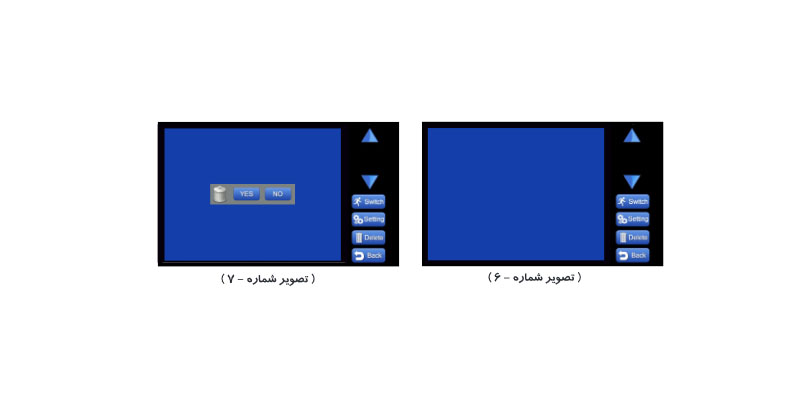
- با لمس گزینه ی (تنظیمات -- Setting) می توانید عملکزد حافظه را انتخاب نمایید که با لمس هر کدام از آنها و سپس لمس گزینه ی (ok ---تایید) انتخاب خواهد شد.
- مدهای عملکرد حافظه عباتند از عکس برداری اتوماتیک(Auto Photo) , فیلمبرداری(Auto video) و غیر فعال(inactive) در حالت اول به ازاء هر بار دریافت زنگ از پنل بطور اتوماتیک یک عکس در حافظه ذخیره می شود و در حالت دوم هر ازاء هر بار دریافت زنگ از پنل بطور اتوماتیک یک فیلم با صدا به مدت 15ثانیه در حافظه ذخیره می شود و در حالت سوم نیز فقط بصورت دستی می توان عکس ذخیره کرد.
- برای مشاهده ی فیلم های ذخیره شده و عملیات مختلف دیگر مشابه حالت عکس می باشد می توانید با لمس گزینه فیلم مورد نظر را پخش نمایید.
- با لمس گزینه ی (back-- بازگشت) به منوی اصلی بر می گردید برای مشاهده فیلم های ذخیره شده از طریق تشخیص حرکت گزینه Swith را لمس نمایید,در این حالت نیز تمام عملیات مشابه حالت قبل می باشد.
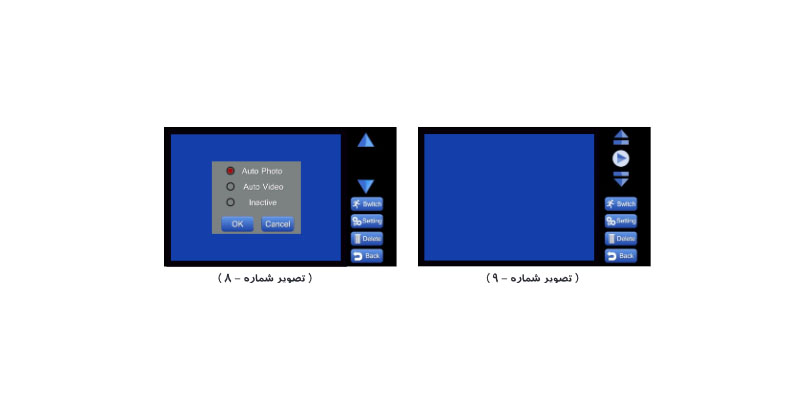
تنظیمات
با لمس گزینه(تنظیمات --Setting) صفحه مربوط به تنظیمات زبان ,صدا زنگ ,تاریخ,زمان,تشخیص حرکت و تنظیمات سیستم نمایش داده می شود.

با لمس گزینه ( زبان -- Language) تصویر شماره 11 نمایش داده می شود که می توانید با لمس گزینه ی دلخواه زبان مربوط را برای کارکرد مانیتور انتخاب نمایید و می توانید با لمس گزینه ی (بازگشت -- Back) به منو ی تنظیمات برگردید.
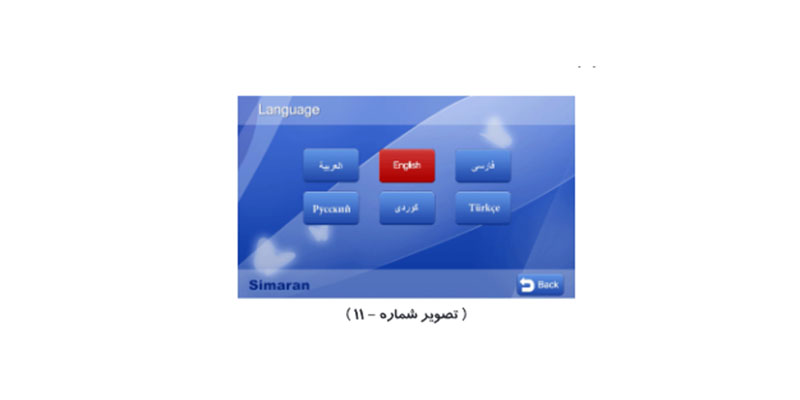
با لمس گزینه (حجم صدا --- Ring volume) تصویر شماره 12 نمایش داده می شود که می توانید جهت زنگ هر پنل و همچنین ارتباط داخلی یکی از 16 ملودی را انتخاب نمایید و همچنین می توانید حجم زنگ ها را از سطح 1 تا 8 تنظیم نمایید و می توانید با لمس گزینه ی(بازگشت ---Back) به منوی تنظیمات برگردید.

با لمس گزینه س (Time &Date --تاریخ و زمان) تصویر شماره 13 نمایش داده می شود که می توانید قسمتهای مختلف تاریخ(سال -ماه - روز) و زمان (ساعت - دقیقه) را توسط نمایشگر های تنظیم نمایید ; و می توانید با لمس گزینه ی (بازگشت -Back) منو ی تنظیمات بر گردید.


در قسمت دوم ,پورت فایل استفاده جهت این عملکرد نمایش داده شده است (صرفا جهت اطلاع) در قسمت سوم, زمان شروع عملکرد و در قسمت چهارم نیز زمان پایان عملکرد را می توانید با استفاده از نمایشگر های وتنظیم نمایید.و می توانید با لمس گزینه ی (Back--بازگشت) به منو تنظیمات بر گردید.
به ازاء هر بار تشخیص حرکت در معرض دید دوربین پورت دوم, بطور اتوماتیک یک فیلم 15 ثاینه ای با صدا در حافظه ذخیره می شود.
با لمس گزینه ی (تنظیمات سیستم -SYSTEM Setting) تصویر شماره 14 نمایش داده می شود که شامل چهار قسمت است:

با لمس گزینه (پیش فرض default)تصویر شماره 15 نمایش داده می شود که با لمس گزینه ی(بله - yes) تنظیمات به حالت اولیه کارخانه باز می گردد و مانیتور به صفحه اول (منوی اصلی) بر می گردد: و با لمس گزینه ی (خیر -no) و یا (بازگشت- back) به صفحه (تنظیمات سیستم -system setting) بر می گردد.

با لمس گزینه ی (تنظیم شماره واحد -set unit no) تصویر شماره 16 نمایش داده می شود که در اینجا می توانید آدرس مانیتور مورد نظر را تعریف کنید.

- جهت تعریف آدرس ابتدا کد #2200#* را وارد کرده و سپس یک عدد 3 رقمی را بعنوان آدرس مانیتور وارد نموده و مجددا # را وارد کرده و سپس گزینه ( تایید - ok) را لمس نمایید
- تعداد مانیتور های قابل استفاده در این سیستم 64 عدد می باشد.
- جهت تعریف مانیتور بعنوان نگهبانی می بایست در قسمت آدرس در تعریف ذکر شده , عدد 999 را وارد نمود
- با لمس گزینه ی (بازگشت - back) می توانید به صفحه ( تنظیمات سیستم system setting) بر گردید.
- با لمس گزینه ( کارت حافظه - sd card) تصویر شماره 17 نمایش داده می شود که در اینجا می توانید با لمس گزینه کارت حافظه را فرمت کنید و همچنین می توانید با لمس گزینه (کپی در کارت حافظه _copy tp sd ) تمام عکسهای موجود در حافظه داخلی را بر روی کارت حافظه کپی نمایید. می توانید با لمس گزینه ی (بازگشت -back) به منو(تنظیمات سیستم -system setting) برگردید.

تاریخ و زمان
در منوی اصلی با لمس نمایشگر تاریخ و زمان در سمت راست بالا صفحه میتوانید آنها را بصورت تقویم و ساعت آنالوگ مشاهده نمایید (تصویر شماره 17) که با لمس گزینه ی( تنظیمات - change) صفحه تنظیمات تاریخ و زمان نمایش داده می شود (تصویر شماره 13) که همانطور که در قسمت تنظیمات ذکر شده می توان در این قسمت , قسمت های مختلف تاریخ و زمان را تنظیم کرد.

با لمس گزینه (وای فای -wifi) تصویر شماره 19 نمایش داده می شود توجه داشته باشید که وقتی مانیتور را روشن می کنید و یا تنظیمات وای فای را ریست می کنید. ماژول وای فای 30 ثانیه زمان جهت راه اندازی و تنظیمات نیاز دارد. بنابراین در این 3 ثانیه با لمس گزینه وای فای هیچ پاسخی ار مانیتور دربافت نمی کنید

در قسمت (wifi) می توانید عملکرد وای فای را فعال یا غیر فعال کنید.
در قسمت (تاخیر انتقال مکالمه-call fowarding latancy) می توانید زمان تاخیر انتقال تماس مراجعه کننده به موبایل خودتان را خاموش و یا صفر تا 25 ثانیه تنظیم کنید.

 جواد احمدی
جواد احمدی